photoDemon是一款专门对图片进行编辑和设计的软件,大家可以在该软件中进行编辑自己喜欢的图片,并且还可以为图片添加自己喜欢的特效,从而让图片展示出比较精美的效果,在photoDemon中提供的特效样式是多种多样的,比如有旋转特效、剪切特效以及漫画特效等,每一种特效都可以让图片有一个非常个性化的改观,比如想要将图片进行剪切特效的设置,那么就可以设置一下剪切特效相关参数来完成设置即可,下方是关于如何使用photoDemon设置图片剪切效果的具体操作方法,如果你需要的情况下可以看看方法教程,希望对大家有所帮助。
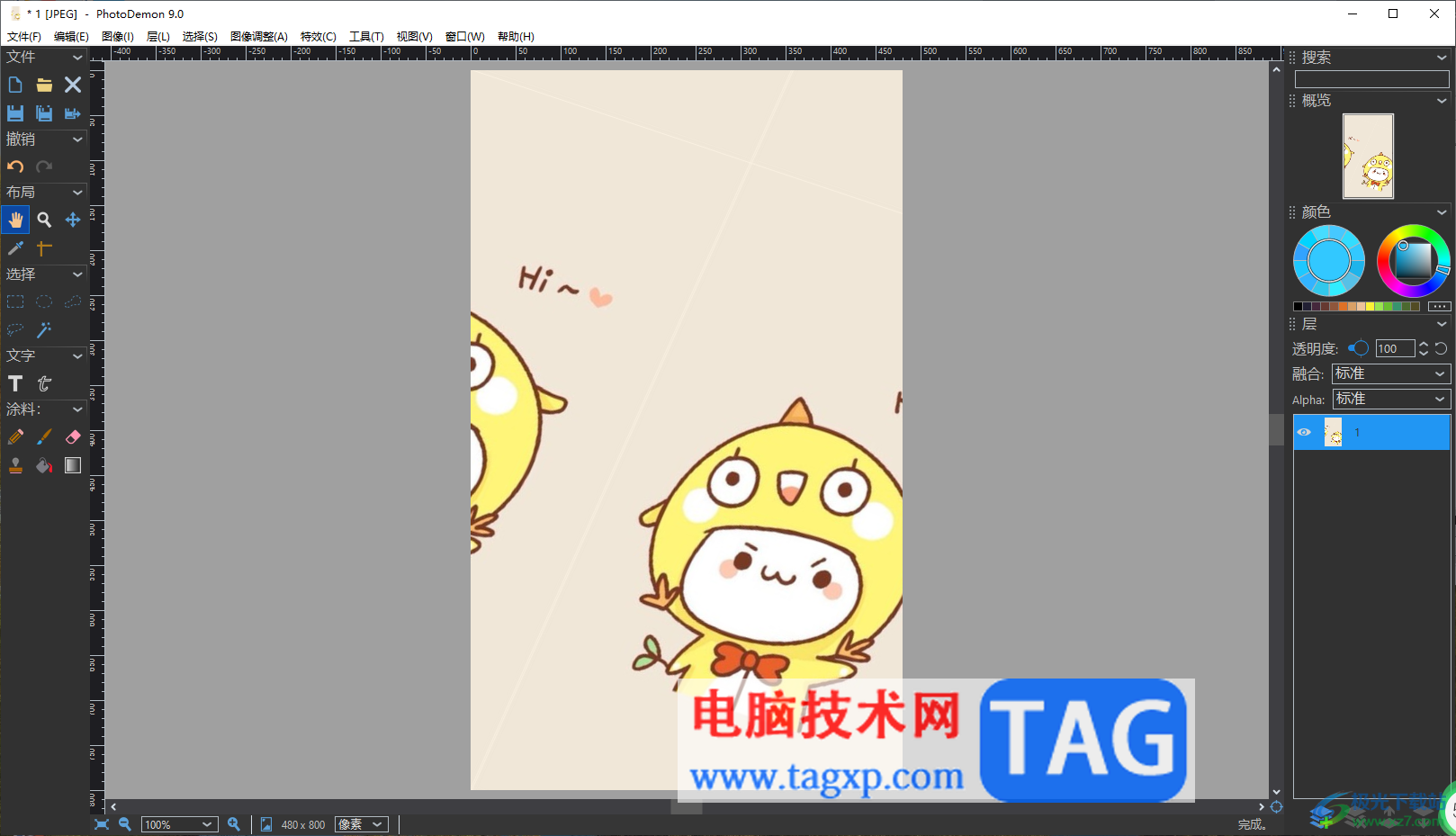
1.直接打开photoDemon,之后点击页面上的【打开图片】按钮将我们本地中需要设置的图片添加进来。
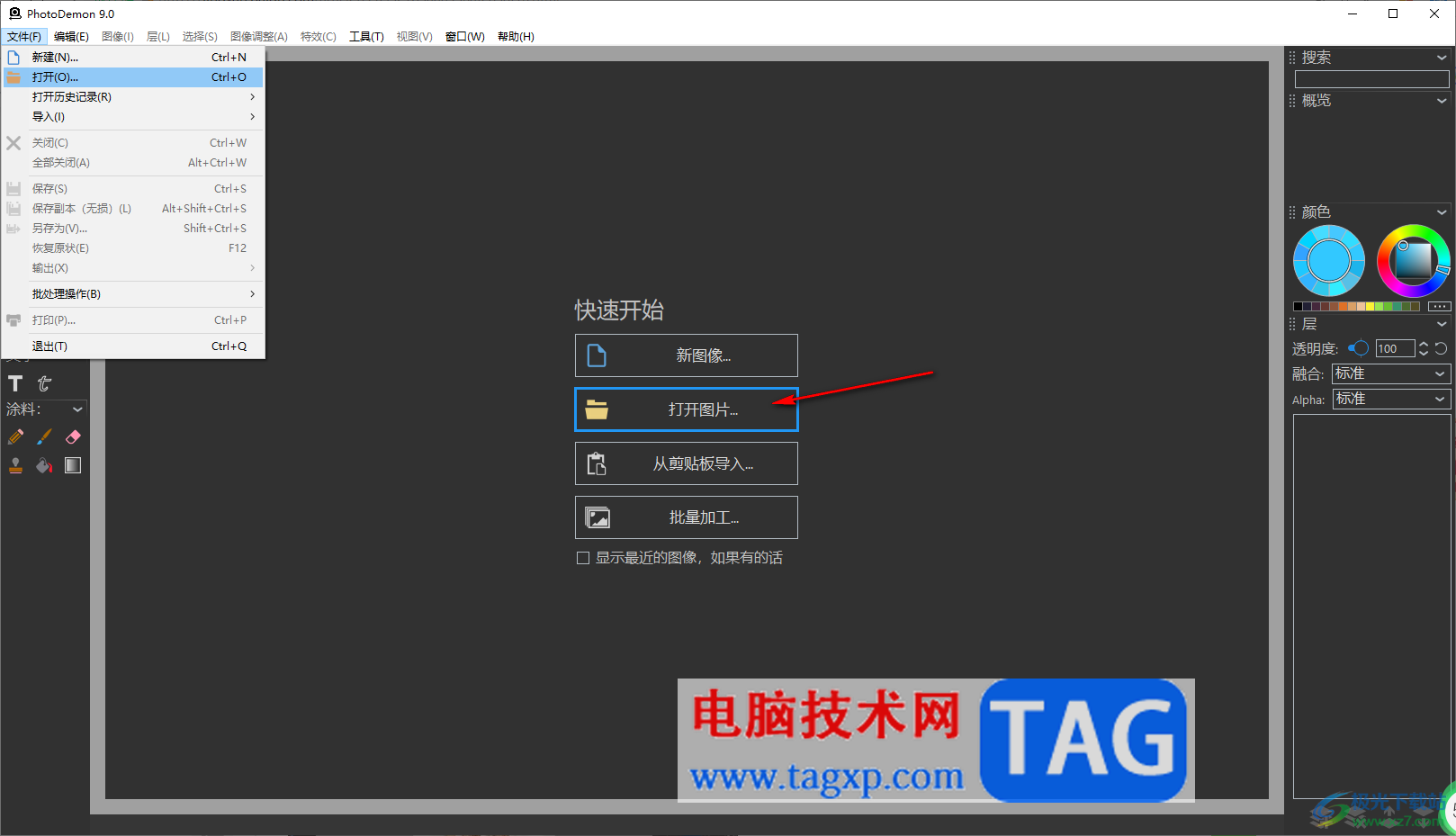
2.当你将图片添加进来之后,在页面顶部是一些菜单选项,直接在菜单栏中将【特效】选项卡点击打开。

3.随后就会在特效的下方展示出多种不同的特效选项,想要进行剪切特效设置,那么点击【转换】选项,在子选项中选择【剪切】选项即可。
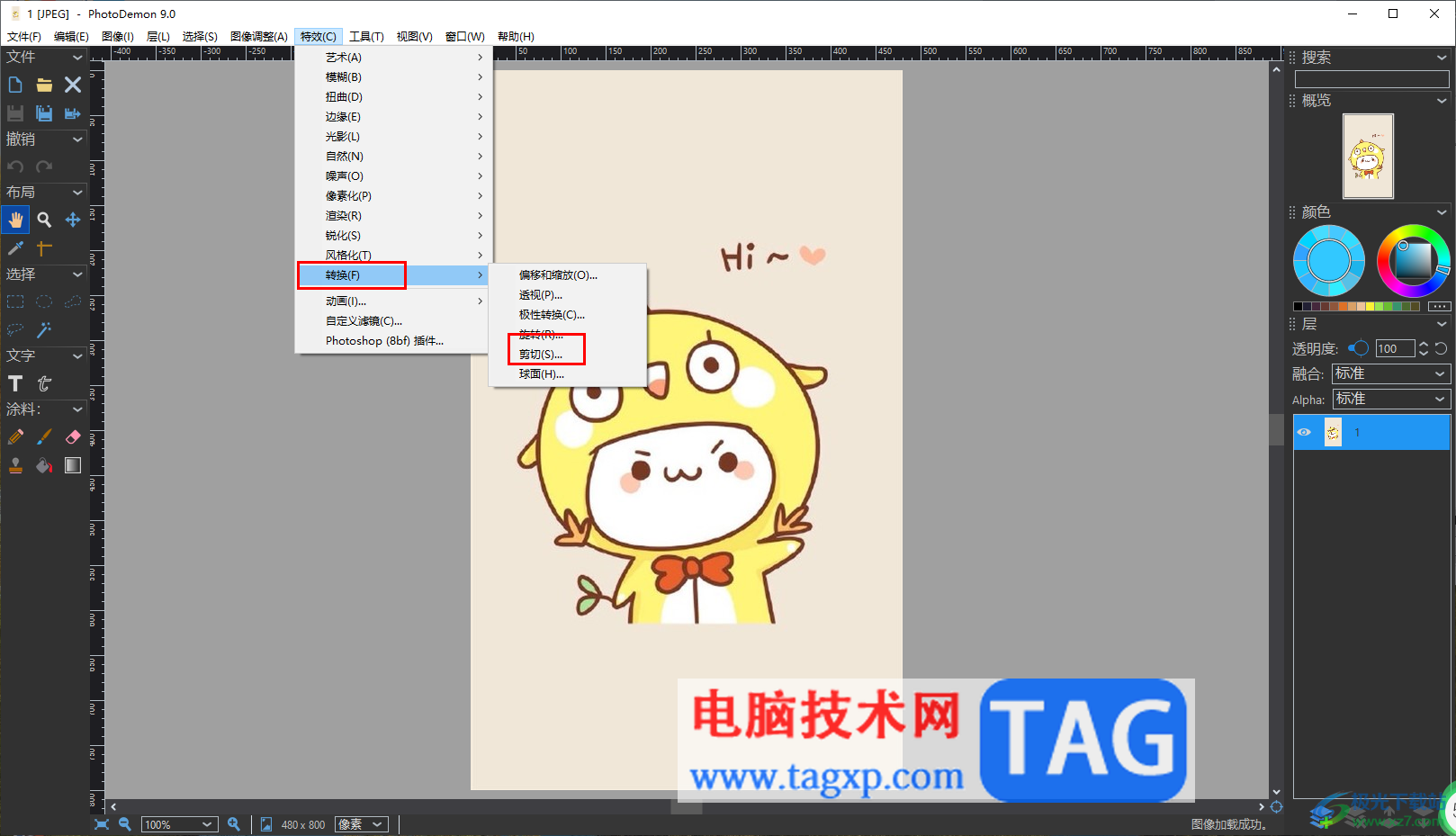
4.随后就会打开一个设置剪切参数的窗口,用鼠标左键调节一下水平角度以及垂直角度和质量的参数,之后设置缠绕,点击确定。
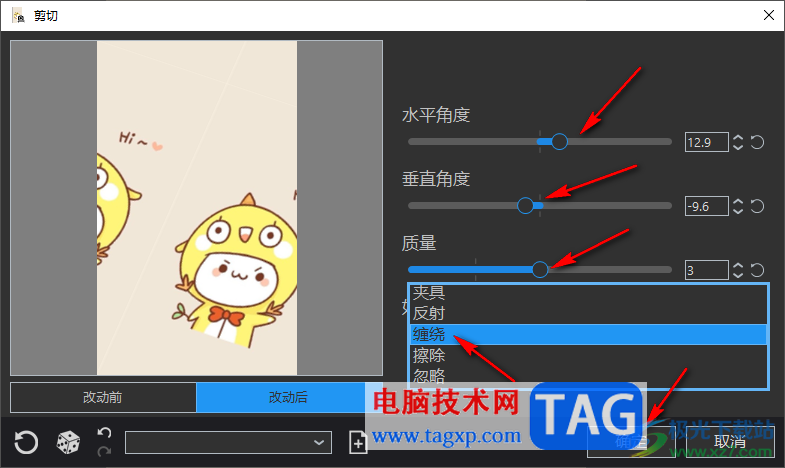
5.这时返回到图片编辑页面中,就会看到刚刚添加的图片已经有一个剪切的效果展示出来了,如图所示。
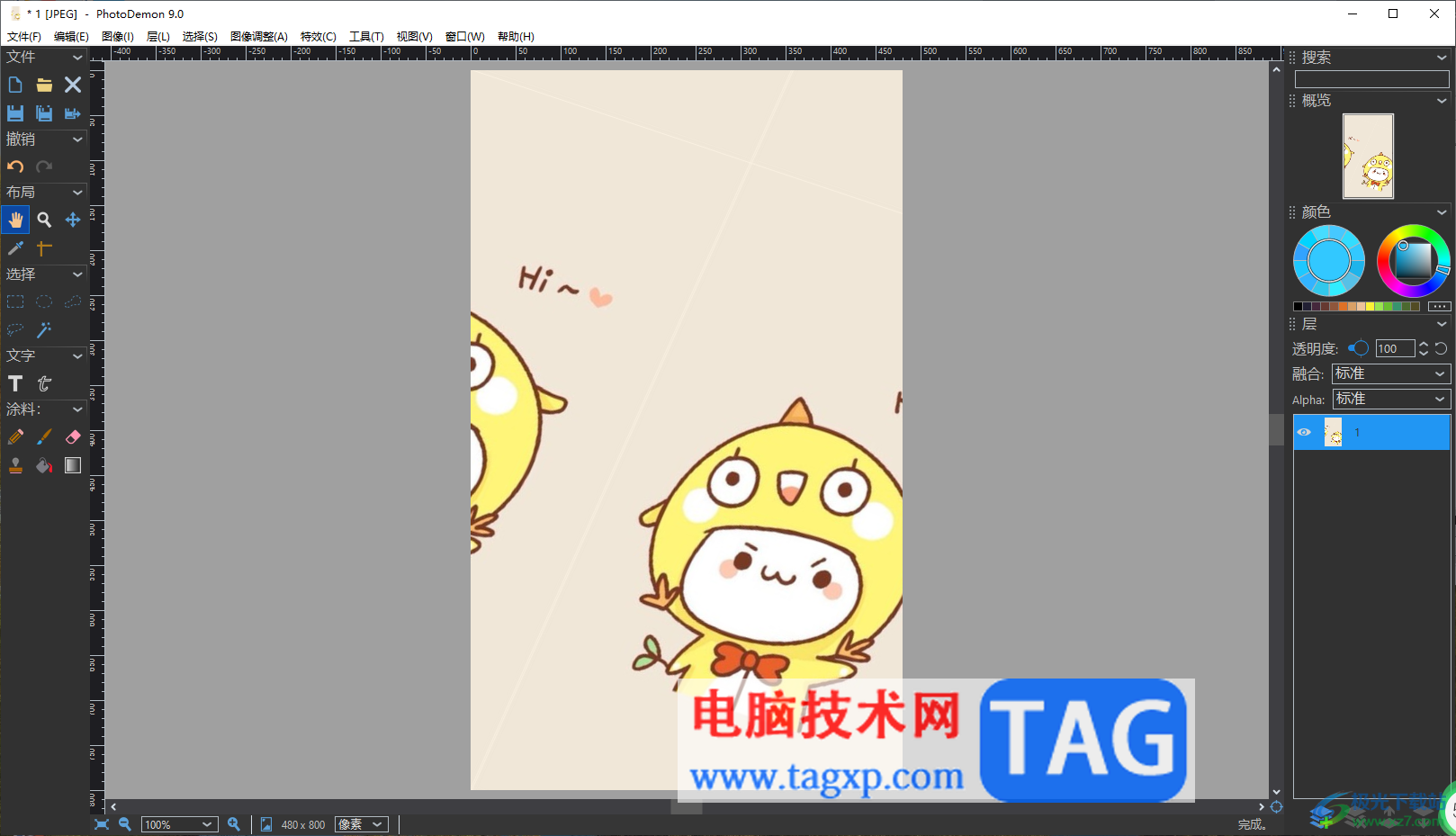
以上就是关于如何使用photoDemon设置图片剪切效果的具体操作方法,如果你通过photoDemon进行制作图片的时候,想要将其中的图片进行剪切特效的添加,那么就按照以上的方法教程进行相关参数的设置就好了,感兴趣的话可以操作试试。
 Windows程序包管理器(WinGet)1.1.12701再次作为
Windows程序包管理器(WinGet)1.1.12701再次作为
Windows程序包管理器(WinGet)1.1.12701再次作为具有实验功能的预发布......
 钉钉设置自动登录的方法
钉钉设置自动登录的方法
很多小伙伴因为注重自己隐私的安全性,所以不会选择在电脑中......
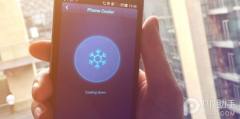 如何解决Android机发热问题
如何解决Android机发热问题
很多Android机的用户可能都会遇到这样的问题,手机用段时间发热......
 显卡驱动安装失败常见问题有哪些
显卡驱动安装失败常见问题有哪些
显卡是电脑性能的重要组成部分,尤其是在游戏和高强度图形处......
 WPS中取消PDF文档只读模式的方法
WPS中取消PDF文档只读模式的方法
WPSPDF文档是我们平时比较常用的一款文档编辑工具,有时候我们......
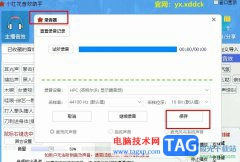
很多小伙伴之所以喜欢使用小红花音效助手软件,就是因为在这款软件中我们可以根据自己的需求选择各种音效,在使用小红花音效助手的过程中,有的小伙伴想要录制自己的音频作为音效,但...
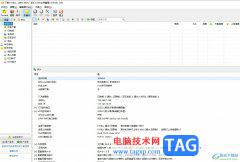
bitcomet是一款免费的bt/http/ftp下载软件,它采用了p2p下载技术,让用户可以多任务下载的同时,保持很少的cpu内存占用,还可以一边下载一边播放,因此bitcomet软件成为了大部分用户必备的一款下...
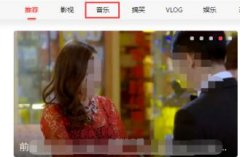
在使用好看视频过程中,想要将里面的视频或音乐下载到本地,该怎么下载呢?那么今天小编就和大家一起分享关于好看视频下载到本地的具体方法,希望还不会的朋友可以来学习一下,相信通...

小伙伴们你们知道pr视频文件导出只有几kb无法正常播放怎么办呢?今天小编很乐意与大家分享pr视频文件导出只有几kb无法正常播放处理方法,感兴趣的可以来了解了解哦。...
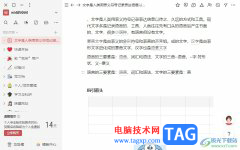
wolai作为一款国产的笔记软件,为用户带来了简洁易操作的界面,帮助用户快速编辑笔记内容,能够有效构建出自己的网状知识库,并且wolai软件支持多端同步,方便用户随时随地进行云笔记数...
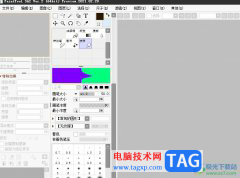
sai是一款数字绘画软件,它可以绘画爱好者提供高效、易于使用的数字绘画工具,并且sai软件的界面清新简洁,绘画时的相应速度也是很快的,因此用户可以用sai软件来完成手绘、彩稿和线稿等...

在Adobepremiere这款软件中剪辑视频时,我们可以适当添加一些背景音乐,这样可以得到一个更好的整体视频效果。如果我们在视频中添加了多段音频,就可以为音频设置一定的过渡效果,使音频...
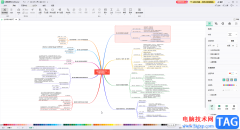
亿图脑图mindmaster是一款主要用于制作图示文件的软件,比如我们可以使用该软件制作思维导图,流程图,组织结构图等等。如果我们希望在亿图脑图mindmaster中删除两个内容中间的内容,保留其...
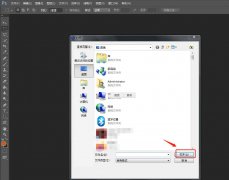
近日有一些小伙伴咨询小编关于PS中怎样设置照片冷却滤镜效果呢?下面就为大家带来了PS中设置照片冷却滤镜效果的教程方法,有需要的小伙伴可以来了解了解哦。...
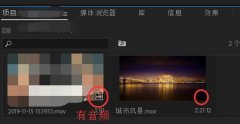
premiere导入视频没音频如何处理呢?有的用户还不清楚,下文小编就分享premiere导入视频没音频的处理操作步骤,希望对你们有所帮助哦。...
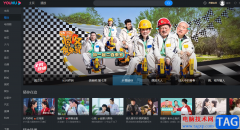
在大部分用户的电脑上都会备上一款视频播放软件,这样能够在自己的闲暇时间内打开软件来观看视频,用户在面对各种各样的视频播放软件时,会根据自己的喜好会选择使用优酷软件,优酷有...

AdobeAudition是一功能十分强大的音频处理软件,通过AdobeAudition软件可以对我们电脑中保存的音频文件进行各种相关的处理操作,但是该软件的功能非常的丰富,因此有的小伙伴在使用AdobeAuditio...
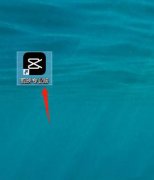
剪映电脑版想要给视频添加定位图标,是如何添加定位图标的呢?想必有的网友还知道如何操作的,为此,今日小编带来的这篇文章就为大伙分享了剪映添加定图图标的方法,一起来看看吧。...

ChasysDrawIES是一款免费的图像编辑应用软件,拥有着非常专业的图像设计编辑工具,里面集合了图像编辑器、图像浏览器、动图图标标签器和批量转换等模块,帮助用户成功制作出令人满意的图...
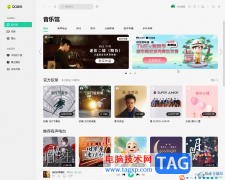
QQ音乐是一款非常好用的软件,很多小伙伴都在使用。如果我们需要在电脑版QQ音乐中制作手机铃声,小伙伴们知道具体该如何进行操作吗,其实操作方法是非常简单的,只需要进行几个非常简...